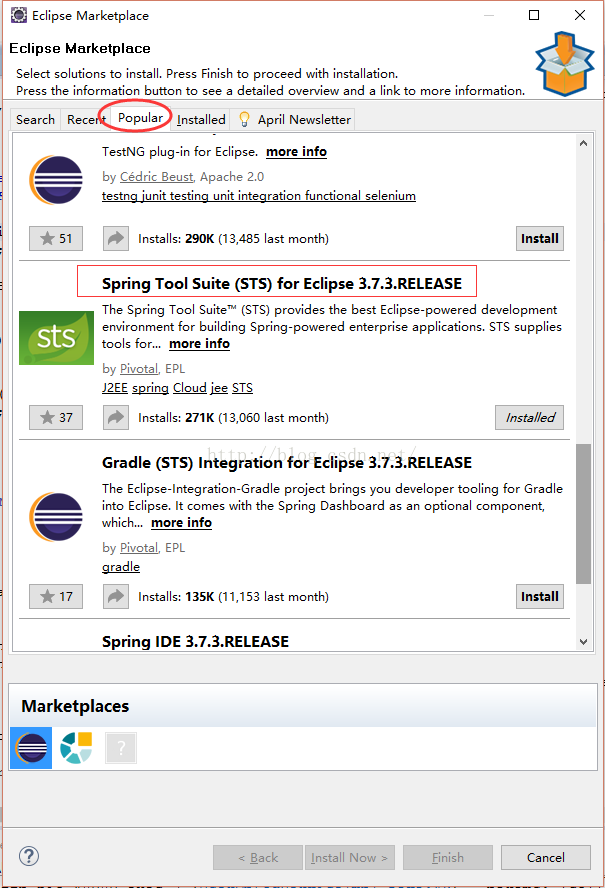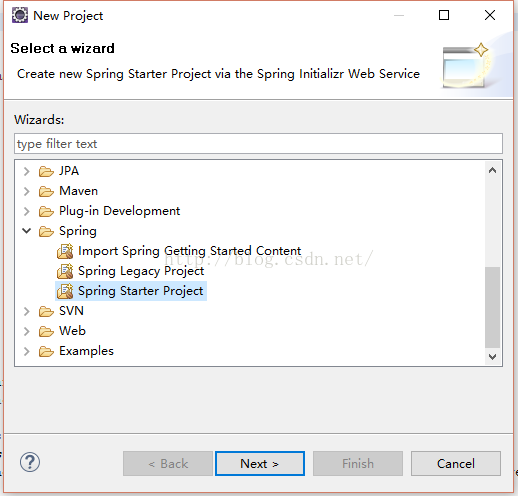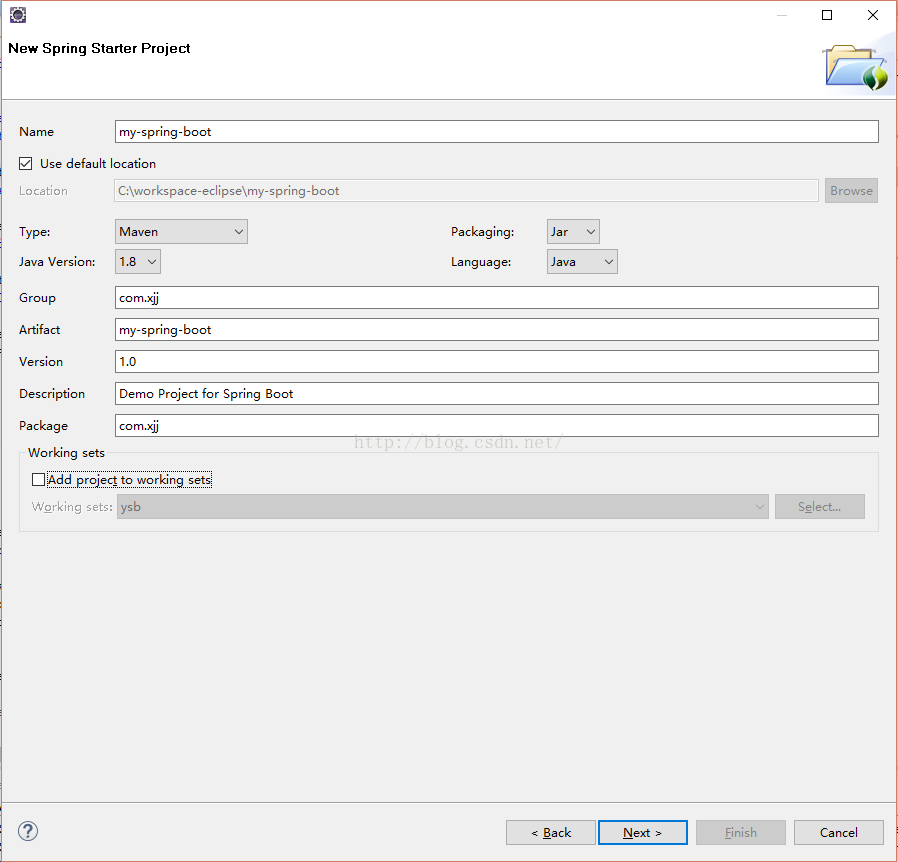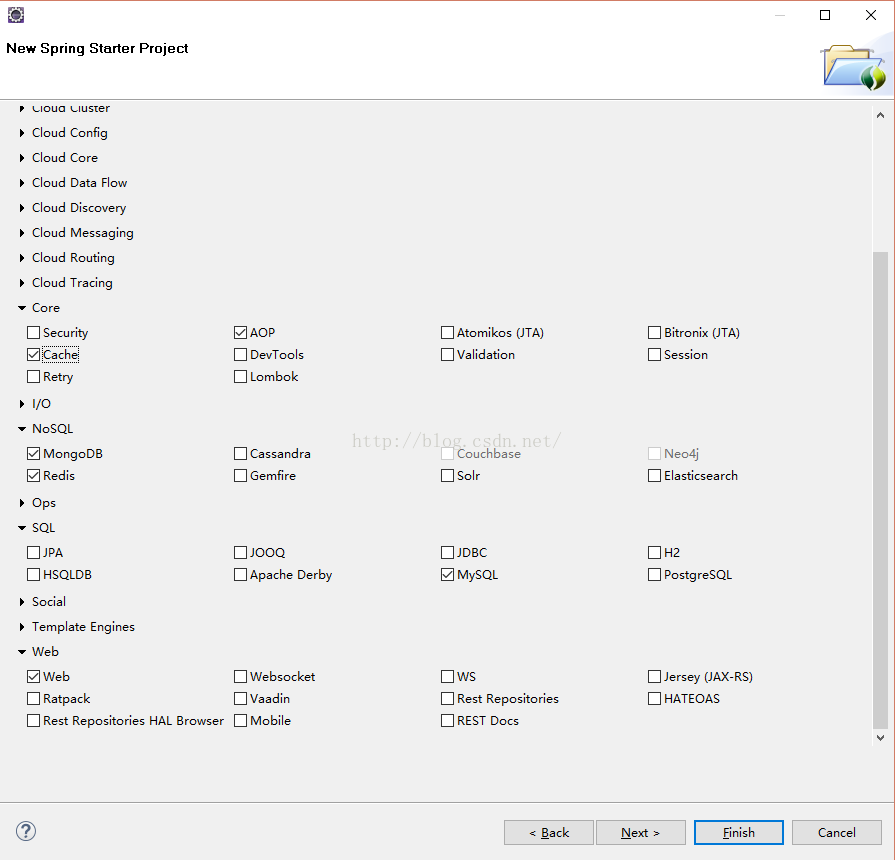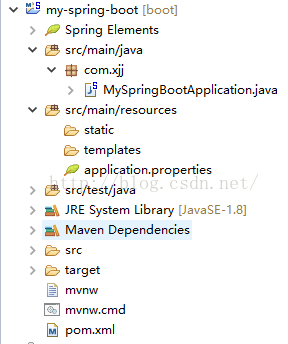一,下载分发包
二,解压安装
下载完成之后,把它解压到文件系统的任意目录里。在解压后的目录里,你会找到一个bin
目录,其中包含了一个spring.bat脚本(用于Windows环境)和一个spring脚本(用于Unix环境)。
把这个bin目录添加到系统路径里,然后就能使用Spring Boot CLI了。
三,配置环境变量
四,测试
五,在IDEA里创建springboot项目
在IntelliJ IDEA里创建Spring Boot项目
IntelliJ IDEA是非常流行的IDE,IntelliJ IDEA 14.1已经支持Spring Boot了!
要在IntelliJ IDEA里创建新的Spring Boot应用程序,在File菜单里选择New > Project。你会看
到几屏内容(图1-5是第一屏),问的问题和Initializr的Web应用程序以及Spring Tool Suite类似。
在首先显示的这一屏中,在左侧项目选择里选中Spring Initializr,随后会提示你选择一个
Project SDK(基本上就是这个项目要用的Java SDK),同时选择Initializr Web服务的位置。除非你
在使用自己的Initializr,否则应该不做任何修改直接点Next按钮,之后就到了图1-6。
Spring Boot初始化向导的第二屏要求你提供项目的一些基本信息,比如项目名称、Maven
Group和Artifact、Java版本,以及你是想用Maven还是Gradle来构建项目。描述好项目信息之后,
点击Next按钮就能看到第三屏了,如图1-7所示。
第二屏向你询问项目的基本信息,第三屏就开始问你要往项目里添加什么依赖了。和之前一
样,屏幕里的复选框和Spring Boot起步依赖是对应的。选完之后点击Next就到了向导的最后一屏,
如图1-8所示。
最后一屏问你项目叫什么名字,还有要在哪里创建项目。一切准备就绪之后,点击Finish按
钮,就能在IDE里得到一个空的Spring Boot项目了。
六,在eclipse中创建springboot项目
1、Eclipse中安装STS插件:
Help -> Eclipse Marketplace...
Search或选择“Popular”标签,选择Spring Tool Suite (STS) for Eclipse插件,安装:
2、New -> Project...
找到Spring目录,选择Spring Starter Project,Next
3、填写跟项目相关的各种信息,然后Next:
4、选择需要的Dependency,然后Next:
5、Next,然后Finsh,新项目就创建好了,各个目录如下:
6、右键MySpringBootApplication中的main方法,Run As -> Spring Boot App,项目就可以启动了。
-
package com.xjj; -
import org.springframework.boot.SpringApplication; -
import org.springframework.boot.autoconfigure.SpringBootApplication; -
@SpringBootApplication -
public class MySpringBootApplication { -
public static void main(String[] args) { -
SpringApplication.run(MySpringBootApplication.class, args); -
} -
}
由于选择了web dependency默认启动一个Tomcat,8080端口监听
7、把application.properties改名为application.yml(个人喜欢),修改Tomcat的启动端口:
-
server: -
port: 8081